
将 Harbor 集成到流水线
本教程演示如何将 Harbor 集成到 KubeSphere 流水线。
准备工作
- 您需要启用 KubeSphere DevOps 系统。
- 您需要创建一个企业空间、一个 DevOps 工程和一个帐户 (
project-regular)。需要邀请该帐户至 DevOps 工程并赋予operator角色。如果尚未创建,请参见创建企业空间、项目、帐户和角色。
安装 Harbor
强烈建议您通过 KubeSphere 应用商店安装 Harbor。或者,您可以使用 Helm3 手动安装 Harbor。
helm repo add harbor https://helm.goharbor.io
# 如需快速安装,您可以通过 NodePort 暴露 Harbor 并禁用 tls。
# 请将 externalURL 设置为您的一个节点 IP,并确保 Jenkins 能够访问它。
helm install harbor-release harbor/harbor --set expose.type=nodePort,externalURL=http://$ip:30002,expose.tls.enabled=false
获取 Harbor 凭证
-
安装 Harbor 后,请访问
NodeIP:30002并使用默认帐户和密码 (admin/Harbor12345) 登录控制台。转到项目并点击新建项目。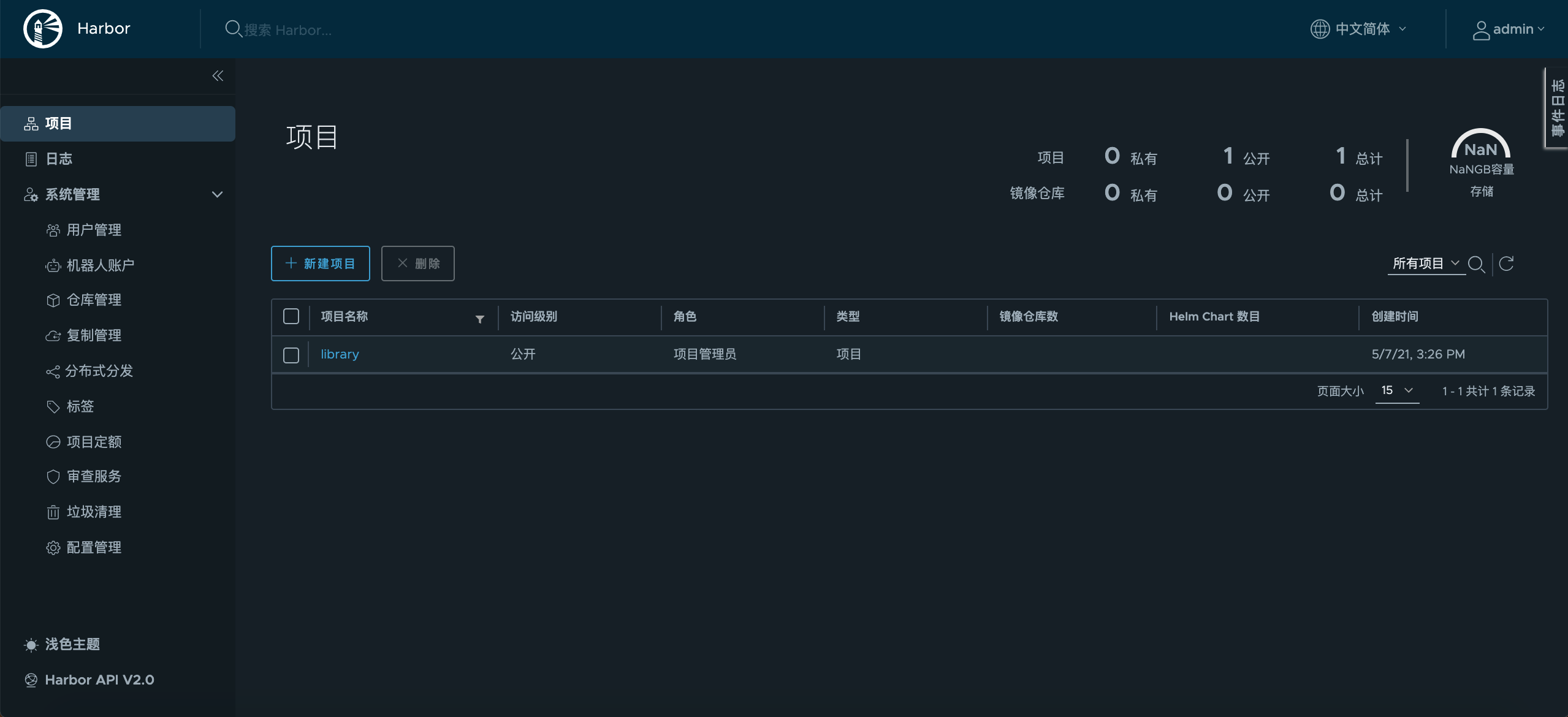
-
设置项目名称 (
ks-devops-harbor) 并点击确定。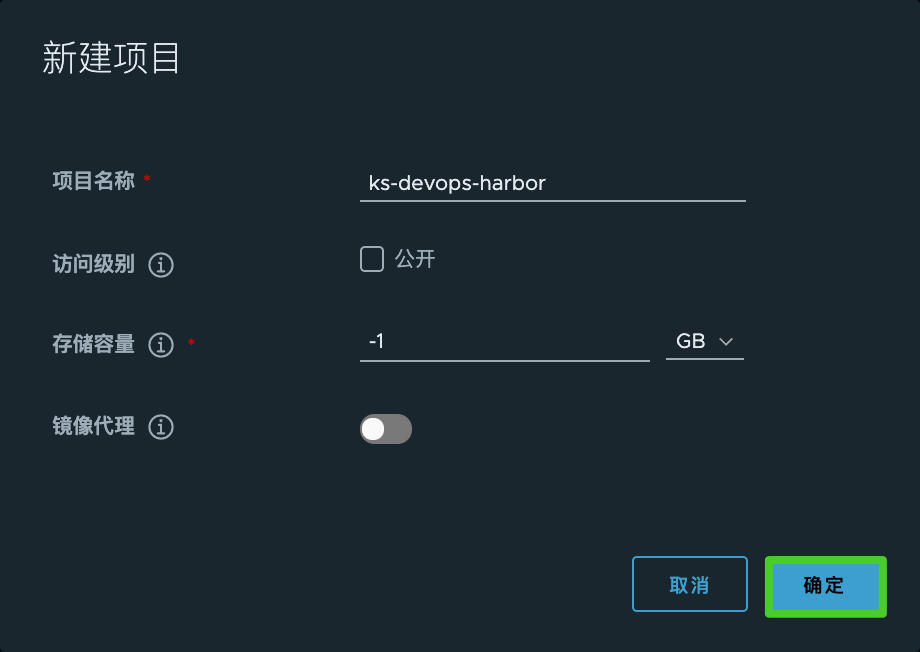
-
点击刚刚创建的项目,在机器人帐户选项卡下选择添加机器人帐户。
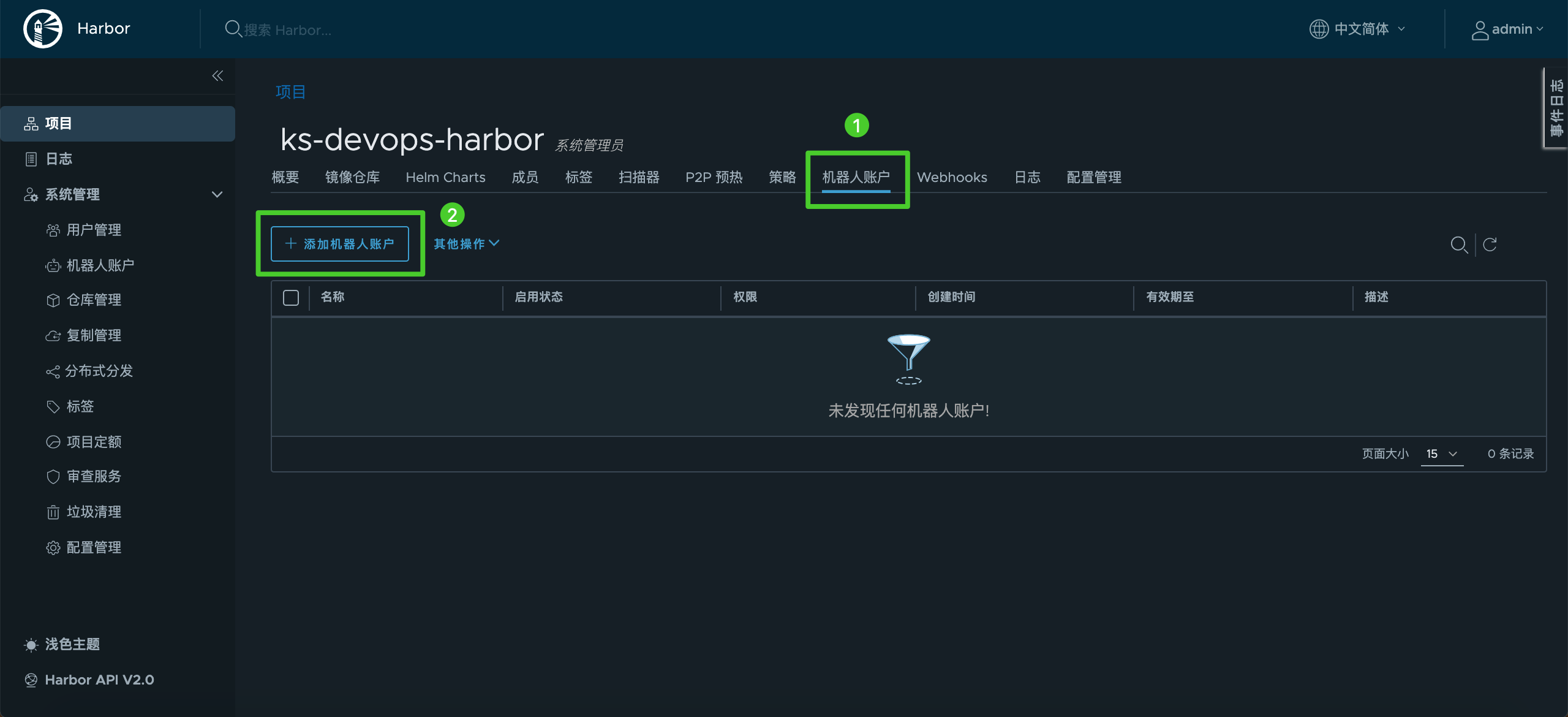
-
为机器人帐户设置名称 (
robot-test) 并保存。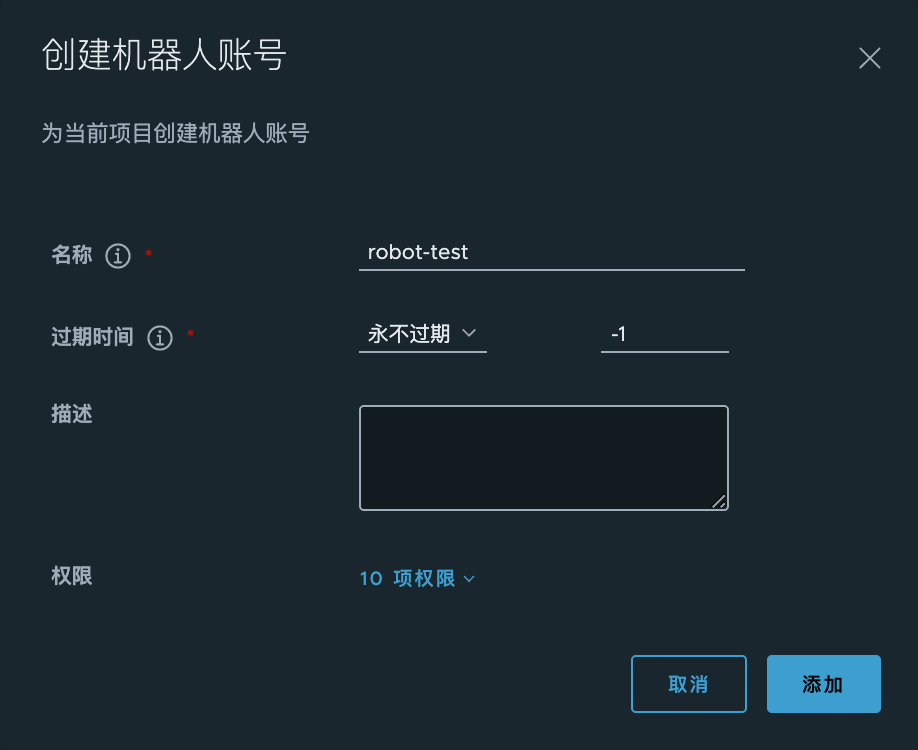
-
点击导出到文件中,保存该令牌。
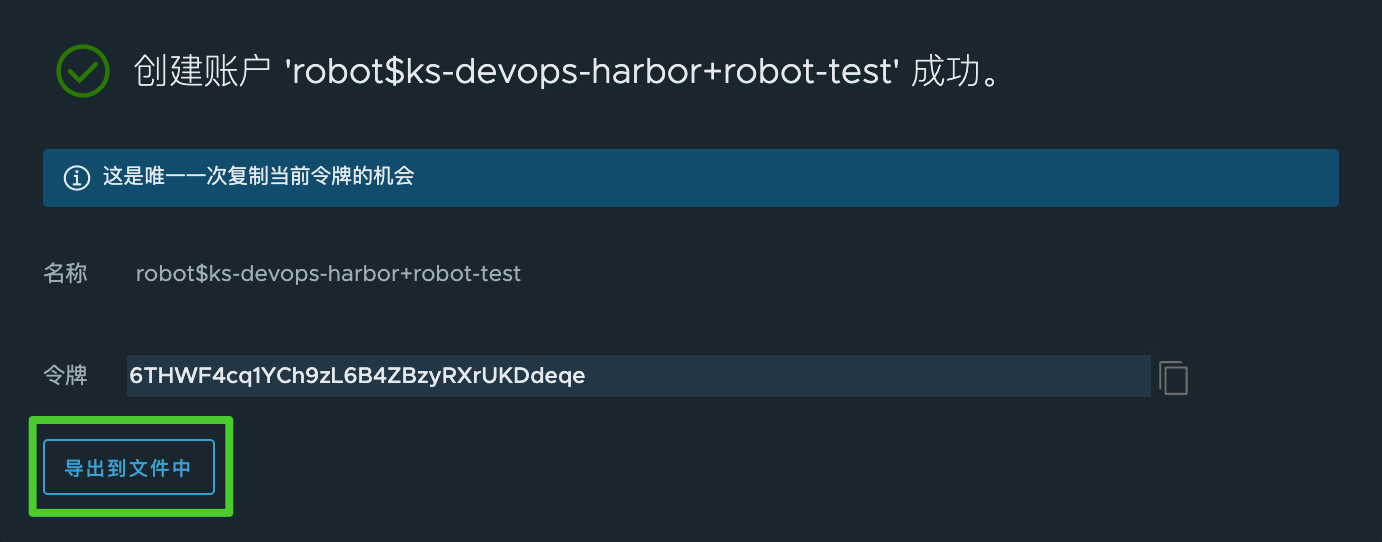
启用 Insecure Registry
您需要配置 Docker,使其忽略您 Harbor 仓库的安全性。
-
在您的主机上运行
vim /etc/docker/daemon.json命令以编辑daemon.json文件,输入以下内容并保存更改。{ "insecure-registries" : ["103.61.38.55:30002"] }备注
请确保将103.61.38.55:30002替换为您自己的 Harbor 仓库地址。对于 Linux,daemon.json文件的路径为/etc/docker/daemon.json;对于 Windows,该文件的路径为C:\ProgramData\docker\config\daemon.json。 -
运行以下命令重启 Docker,使更改生效。
sudo systemctl daemon-reload sudo systemctl restart docker备注
建议您在隔离的测试环境或者严格控制的离线环境中使用该方案。有关更多信息,请参考 Deploy a plain HTTP registry。完成上述操作后,即可在项目中部署工作负载时使用您 Harbor 仓库中的镜像。您需要为自己的 Harbor 仓库创建一个镜像密钥,然后在容器镜像选项卡下的容器设置中,选择您的 Harbor 仓库并输入镜像的绝对路径以搜索您的镜像。
创建凭证
-
以
project-regular身份登录 KubeSphere 控制台,转到您的 DevOps 工程,在工程管理下的凭证页面为 Harbor 创建凭证。 -
在创建凭证页面,设置凭证 ID (
robot-test),类型选择帐户凭证。用户名字段必须和您刚刚下载的 JSON 文件中name的值相同,并在 token / 密码中输入该文件中token的值。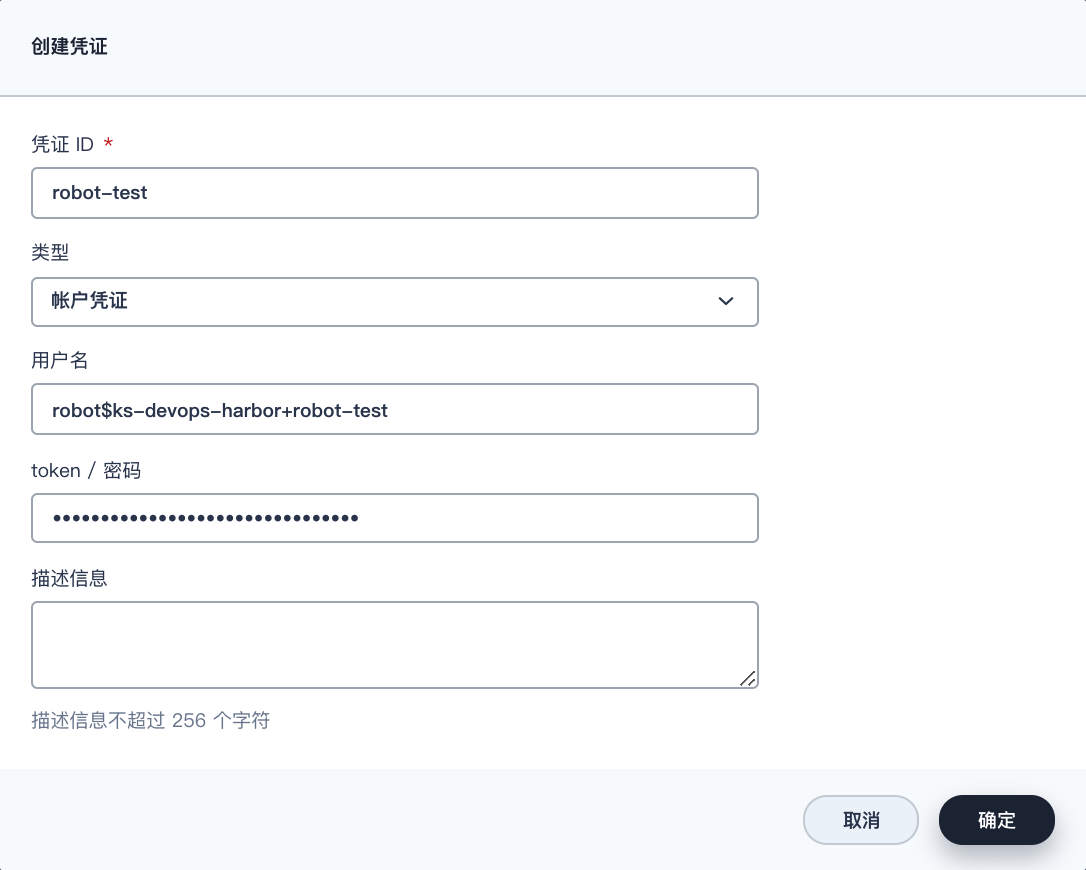
-
点击确定以保存。
创建流水线
-
转到流水线页面,点击创建。在基本信息选项卡,输入名称 (
demo-pipeline),然后点击下一步。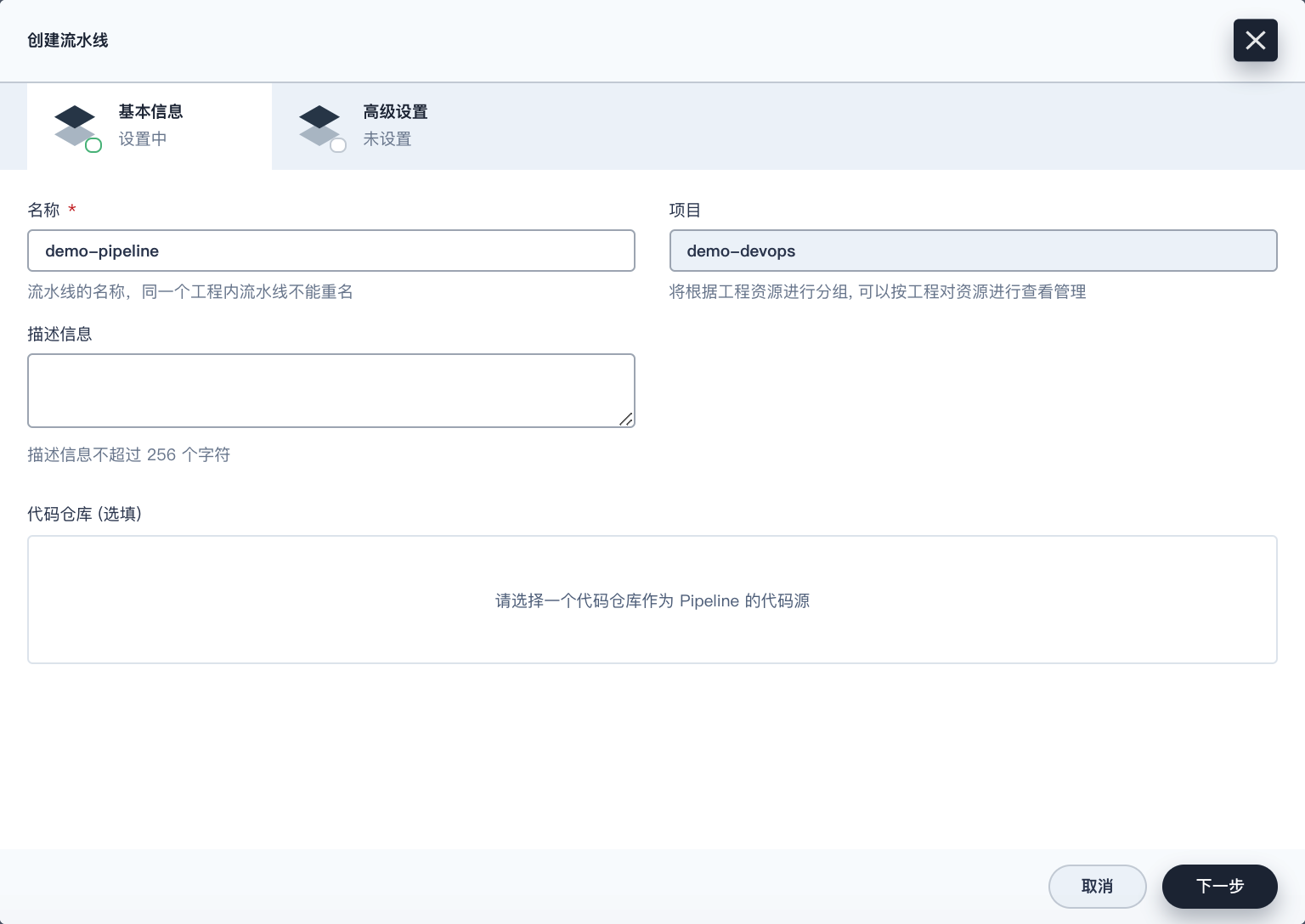
-
高级设置中使用默认值,点击创建。
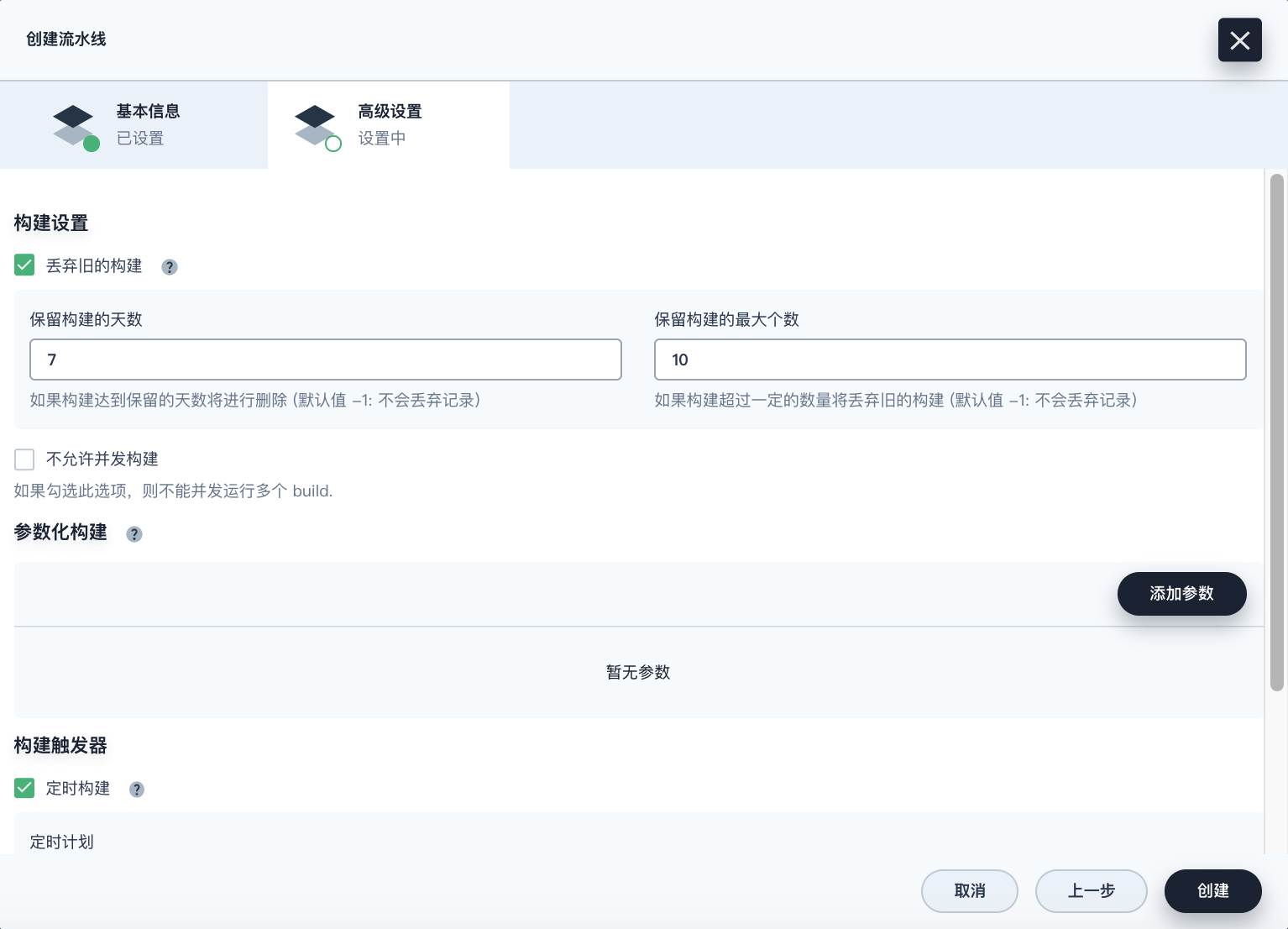
编辑 Jenkinsfile
-
点击该流水线进入其详情页面,然后点击编辑 Jenkinsfile。
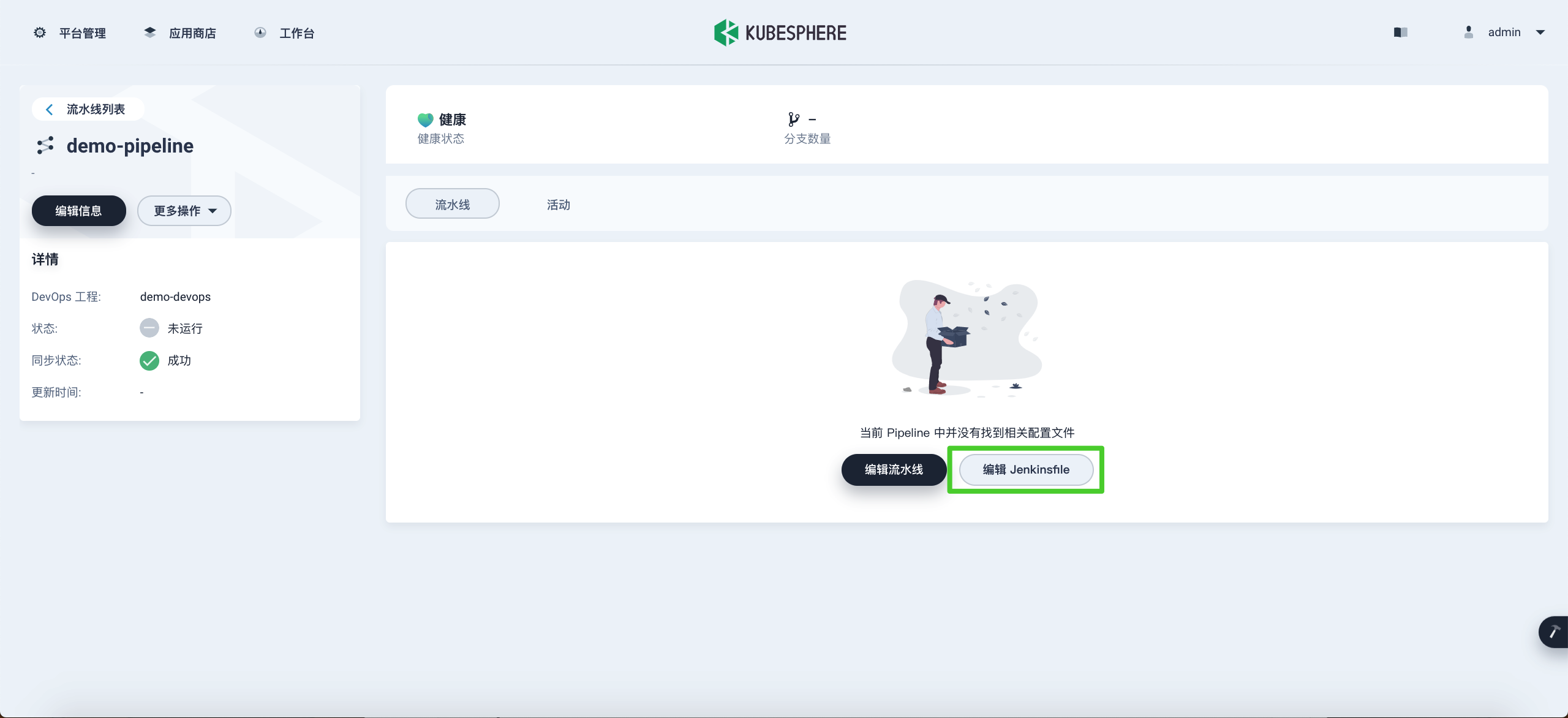
-
将以下内容复制粘贴至 Jenkinsfile。请注意,您必须将
REGISTRY、HARBOR_NAMESPACE、APP_NAME和HARBOR_CREDENTIAL替换为您自己的值。pipeline { agent { node { label 'maven' } } environment { // 您 Harbor 仓库的地址。 REGISTRY = '103.61.38.55:30002' // 项目名称。 // 请确保您的机器人帐户具有足够的项目访问权限。 HARBOR_NAMESPACE = 'ks-devops-harbor' // Docker 镜像名称。 APP_NAME = 'docker-example' // ‘robot-test’是您在 KubeSphere 控制台上创建的凭证 ID。 HARBOR_CREDENTIAL = credentials('robot-test') } stages { stage('docker login') { steps{ container ('maven') { // 请替换 -u 后面的 Docker Hub 用户名,不要忘记加上 ''。您也可以使用 Docker Hub 令牌。 sh '''echo $HARBOR_CREDENTIAL_PSW | docker login $REGISTRY -u 'robot$robot-test' --password-stdin''' } } } stage('build & push') { steps { container ('maven') { sh 'git clone https://github.com/kstaken/dockerfile-examples.git' sh 'cd dockerfile-examples/rethinkdb && docker build -t $REGISTRY/$HARBOR_NAMESPACE/$APP_NAME:devops-test .' sh 'docker push $REGISTRY/$HARBOR_NAMESPACE/$APP_NAME:devops-test' } } } } }备注
您可以通过带有环境变量的 Jenkins 凭证来传送参数至docker login -u。但是,每个 Harbor 机器人帐户的用户名都包含一个$字符,当用于环境变量时,Jenkins 会将其转换为$$。了解更多。
运行流水线
保存该 Jenkinsfile,KubeSphere 会自动在图形编辑面板上创建所有阶段和步骤。点击运行来运行该流水线。如果一切运行正常,Jenkins 将推送镜像至您的 Harbor 仓库。
反馈
这篇文章对您有帮助吗?













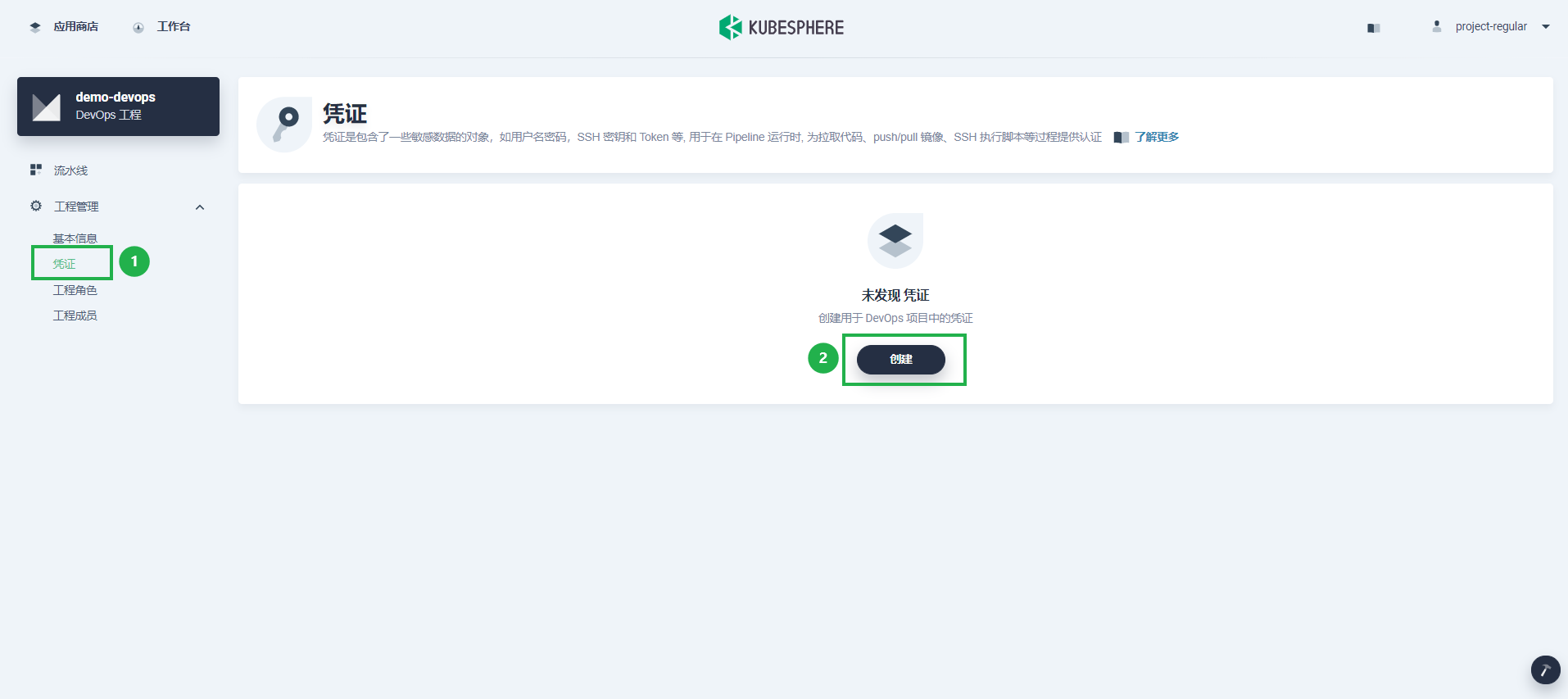
 上一篇
上一篇
